Reklama
 Odkedy som prvýkrát začal používať počítač Mac, som náročným používateľom myši. Bol by som však prvý, kto by priznal, že neustále posúvanie pravej ruky k trackpadu je vážne únavné – a pravdepodobne je to kontraproduktívne. Mohol by som ušetriť niekoľko sekúnd na úlohu, keby som držal ruku na klávesnici a viac by som vydržal používať klávesové skratky. Mohol by som tiež ťažiť z novej aplikácie navigácie pomocou klávesnice s názvom Shortcat. (Chápete to?: Skratka, Shortcat!)
Odkedy som prvýkrát začal používať počítač Mac, som náročným používateľom myši. Bol by som však prvý, kto by priznal, že neustále posúvanie pravej ruky k trackpadu je vážne únavné – a pravdepodobne je to kontraproduktívne. Mohol by som ušetriť niekoľko sekúnd na úlohu, keby som držal ruku na klávesnici a viac by som vydržal používať klávesové skratky. Mohol by som tiež ťažiť z novej aplikácie navigácie pomocou klávesnice s názvom Shortcat. (Chápete to?: Skratka, Shortcat!)
Shortcat, ktorý je vo fáze alfa vývoja, vám umožňuje držať ruky na klávesnici a prechádzať do ľubovoľnej časti aplikácie, webovej stránky alebo dokonca ovládacích prvkov systémových predvolieb. Použitie niekoľkých klávesových skratiek na aktiváciu Shortcat spôsobí, že sa zvýraznia takzvané „atribúty dostupnosti“. Odtiaľ pomocou klávesnice aktivujete ľubovoľný zvýraznený prvok.
Ako to funguje
Predvolená klávesová skratka na aktiváciu Shortcat je Comd+Shift+Space. Po aktivácii Shortcat zvýrazní predné okno najprednejšej aplikácie. Ďalej sa v spodnej časti okna zobrazí malé dopytové pole Shortcat. Odtiaľ napíšete „.“ ktorý potom zvýrazní všetky dostupné prvky v okne.
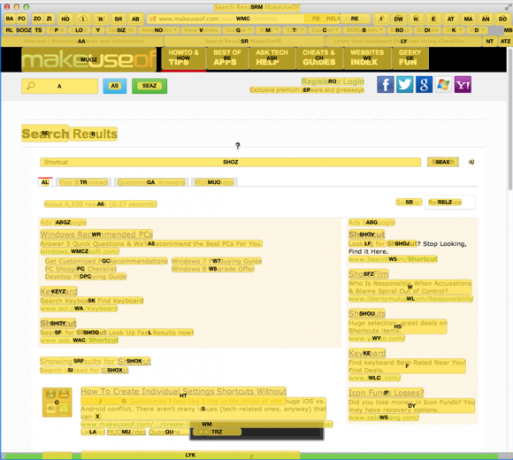
Dobre, množstvo zvýraznených oblastí na snímke obrazovky vyššie sa môže zdať trochu ohromujúce, ale keď dáte Ak to vyskúšate, možno sa vám bude zdať celkom cool, keď budete môcť vybrať prvok bez toho, aby ste z neho zdvihli ruku klávesnica.
Ak chcete aktivovať prvok, zadajte príslušné písmeno alebo kombináciu písmen a potom stlačte kláves Enter. Napríklad, ak by ste chceli aktivovať vyhľadávacie pole v MUO, napísali by ste zodpovedajúce písmeno „A“ pre vyhľadávacie pole. Toto zvýraznenie sa zmení na zelenú a potom stlačením klávesu Return umiestnite kurzor do poľa.
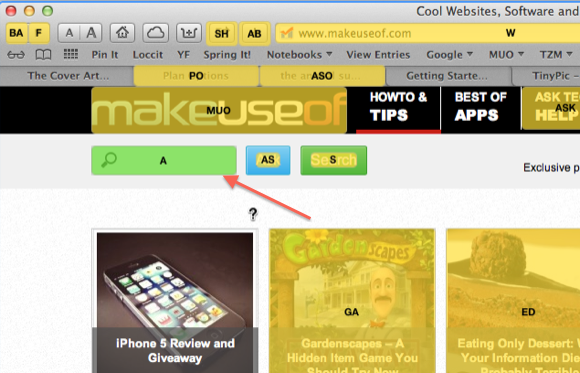
Ako je to teda s náhľadom alebo otvorením súboru vo Finderi? No zahŕňa to rovnaký proces. Ale na otvorenie zvýrazneného súboru Shortcat použite normálnu klávesovú skratku Cmd+o. Ak chcete zobraziť ukážku zvýrazneného súboru, musíte najprv stlačiť kláves Esc, aby ste sa dostali zo Shortcat, a potom stlačiť medzerník, aby ste si zobrazili ukážku súboru pomocou Rýchleho pohľadu. Toto všetko sa môže zdať ako veľa krokov, ale zjavne čím viac budete túto metódu praktizovať, tým rýchlejšie budete.
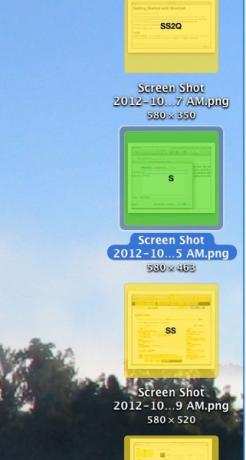
Shortcat môže tiež aktivovať rozbaľovacie panely na paneli s nástrojmi aplikácií. Keď sa zobrazí panel, na aktiváciu týchto položiek ponuky použite klávesy so šípkami nahor a nadol a kláves návratu. Shortcat však nezvýrazňuje položky na paneli s ponukami, ktorý je v žiadnej aplikácii priamo hore.

Existuje niekoľko ďalších funkcií, o ktorých by ste si mali prečítať na stránke podpory pre Shortcat, vrátane toho, ako zmeniť predvolenú aktivačnú skratku v termináli pre Shortcat.
Vo svojej alfa fáze funguje Shortcat dobre v prehliadačoch Safari, Chrome, Skype, Finder, X-Code, 1Password, Textual a MarsEdit – posledná aplikácia je tá, ktorú používam na písanie tohto článku. Vývojár však tvrdí, že Shortcat je nekompatibilný alebo funguje len čiastočne v aplikáciách ako Twitter, Reeder, Sublime Text 2 a Sparrow. Obmedzenia som našiel aj pri pokuse použiť Shortcat v prehrávači Rdio, ale v iTunes sa to zdá byť v poriadku.
Môže to fungovať?
Existuje veľa používateľov počítačov Mac, ktorí tvrdia, že 90 % svojich počítačových aktivít vykonávajú výlučne z klávesnice. Je mi ľúto, že nie som jedným z nich. Keď som však písal tento článok, pokúsil som sa zistiť, koľko by som mohol urobiť bez použitia trackpadu. Zistil som, že samotný Shortcat by mi na splnenie výzvy len na klávesnici nestačil.
Okrem Shortcat budete musieť na aktiváciu položiek ponuky v aplikácii používať čo najviac bežných klávesových skratiek. Ťahák Naučte sa svoje klávesové skratky pomocou CheatSheet [Mac]Ak vás už unavuje neustále presúvať ruku z myši alebo trackpadu na klávesnicu, aby ste spustili alebo ukončili aplikáciu, pozastavte prehrávanie iTunes alebo kopírujte či prilepte... Čítaj viac je možno dobrý nástroj na učenie sa klávesových skratiek. Po nainštalovaní jednoducho podržíte kláves Command a asi za sekundu sa vám zobrazí cheat sheet so zoznamom všetkých položiek ponuky a zodpovedajúcich klávesových skratiek pre aplikáciu, ktorú používate pracovať v.
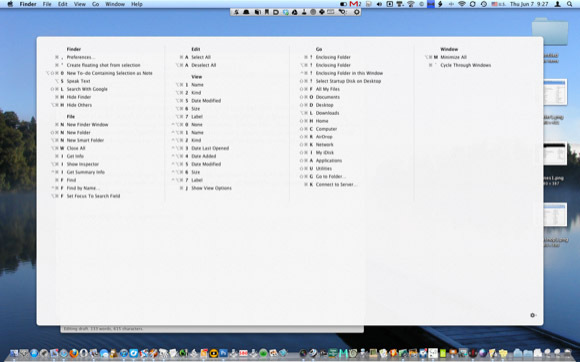
Ďalšou aplikáciou pre Mac, ktorú budete chcieť použiť, je Alfred alebo podobný spúšťač aplikácií. Alfred je užitočný nielen na spúšťanie alebo aktiváciu aplikácií, ale je užitočný aj na spúšťanie súborov a vyhľadávanie a otváranie ďalšieho obsahu na vašom Macu, napríklad kontaktov a udalostí kalendára.
Keďže sa vo veľkej miere spolieham na programy počítačovej automatizácie, napr Hazel a Klávesnica Maestro, môžem využiť niektoré hacky, ktoré mi umožňujú navigovať aj v počítači a aktivovať určité úlohy automaticky alebo niekoľkými stlačeniami kláves. Napríklad pomocou Keyboard Maestro som vytvoril makro, ktoré vykonalo trojkrokový aktivačný proces pre Shortcat. Môžem jednoducho zadať „jm“ a makro napíše klávesovú skratku pre Shortcat plus „.“.
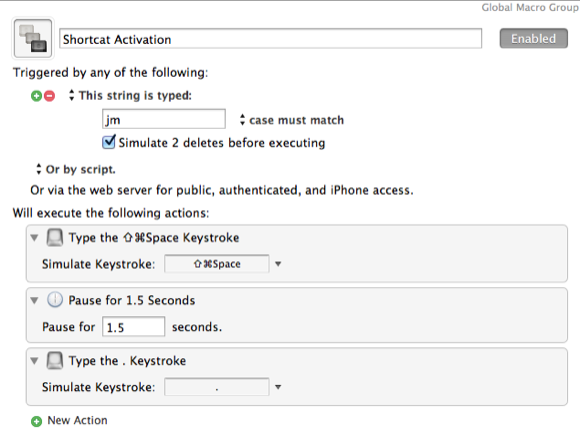
To neznamená, že Shortcat nie je užitočný. Môže to byť veľmi užitočné pri navigácii na webových stránkach, kde jednoducho možno budete chcieť znížiť používanie myši. Napríklad, určite ho budem používať vo WordPress na pridávanie odkazov na adresy URL, namiesto manuálneho posúvania nahor na panel s nástrojmi WordPress, aby som aktivoval nástroj odkazov.
Keďže ide o úroveň alfa, pre Shortcat je v obchode viac, preto si ho stiahnite teraz a dajte vývojárovi vedieť, čo si o aplikácii myslíte. A dajte nám vedieť, ak sa chcete stať klávesovým ninjom.
Ďalšie nápady týkajúce sa klávesnice nájdete v týchto článkoch:
- Osvojte si tieto univerzálne klávesové skratky na úpravu textu
- Naučte sa rýchlo klávesové skratky Gmailu pomocou KeyRocket pre Gmail
- Naučte sa svoje klávesové skratky pomocou CheatSheet [Mac] Naučte sa svoje klávesové skratky pomocou CheatSheet [Mac]Ak vás už unavuje neustále presúvať ruku z myši alebo trackpadu na klávesnicu, aby ste spustili alebo ukončili aplikáciu, pozastavte prehrávanie iTunes alebo kopírujte či prilepte... Čítaj viac
Bakari je spisovateľ a fotograf na voľnej nohe. Je dlhoročným používateľom počítačov Mac, fanúšikom jazzovej hudby a rodinným príslušníkom.


